यदि आप अपने कंप्यूटर में नेटवर्क या इंटरनेट समस्याओं का अनुभव करते हैं, तो आप टीसीपी/आईपी सेटिंग्स रीसेट कर सकते हैं।
टीसीपी/आईपी (ट्रांसमिशन कंट्रोल प्रोटोकॉल/इंटरनेट प्रोटोकॉल) इंटरनेट और अधिकांश कंप्यूटर नेटवर्क द्वारा उपयोग किया जाने वाला अंतर्निहित संचार प्रोटोकॉल है। जब आप टीसीपी/आईपी स्टैक को रीसेट करते हैं, तो आप अनिवार्य रूप से नेटवर्क कॉन्फ़िगरेशन सेटिंग्स को रीसेट करते हैं और उन सेटिंग्स में किसी भी संभावित समस्या या भ्रष्टाचार को ठीक करते हैं।
इसकी अनुशंसा की जाती है, उदाहरण के लिए, यदि आप अपने नेटवर्क कनेक्शन में समस्याओं का सामना कर रहे हैं, उदाहरण के लिए आप इंटरनेट तक नहीं पहुंच सकते हैं या कुछ वेबसाइटों से कनेक्ट होने में समस्याएं आ रही हैं।
यदि टीसीपी/आईपी सेटिंग्स गलत या गलत कॉन्फ़िगर की गई हैं, तो टीसीपी/आईपी "स्टैक" को रीसेट करने से डिफ़ॉल्ट सेटिंग्स को पुनर्स्थापित करने और समस्या को हल करने में मदद मिल सकती है।
कुछ मामलों में, मैलवेयर कुछ टीसीपी/आईपी सेटिंग्स को समायोजित करके समस्याएं पैदा करता है। यदि आप मैलवेयर संक्रमण के बाद नेटवर्क या इंटरनेट समस्याओं का अनुभव करते हैं, तो टीसीपी/आईपी सेटिंग्स को रीसेट करने से भी समस्या हल हो सकती है।
विंडोज़ 11 या 10 में टीसीपी/आईपी रीसेट करें
टीसीपी/आईपी "स्टैक" को रीसेट करने में सभी मौजूदा टीसीपी/आईपी सेटिंग्स को हटाना और उन्हें उनके डिफ़ॉल्ट मानों पर रीसेट करना शामिल है। यह प्रशासनिक विशेषाधिकारों के साथ कमांड प्रॉम्प्ट या पॉवरशेल में विशिष्ट कमांड चलाकर किया जा सकता है।
व्यवस्थापक के रूप में एक कमांड प्रॉम्प्ट खोलें। कमांड प्रॉम्प्ट में निम्न कमांड टाइप करें:
netsh int ip reset
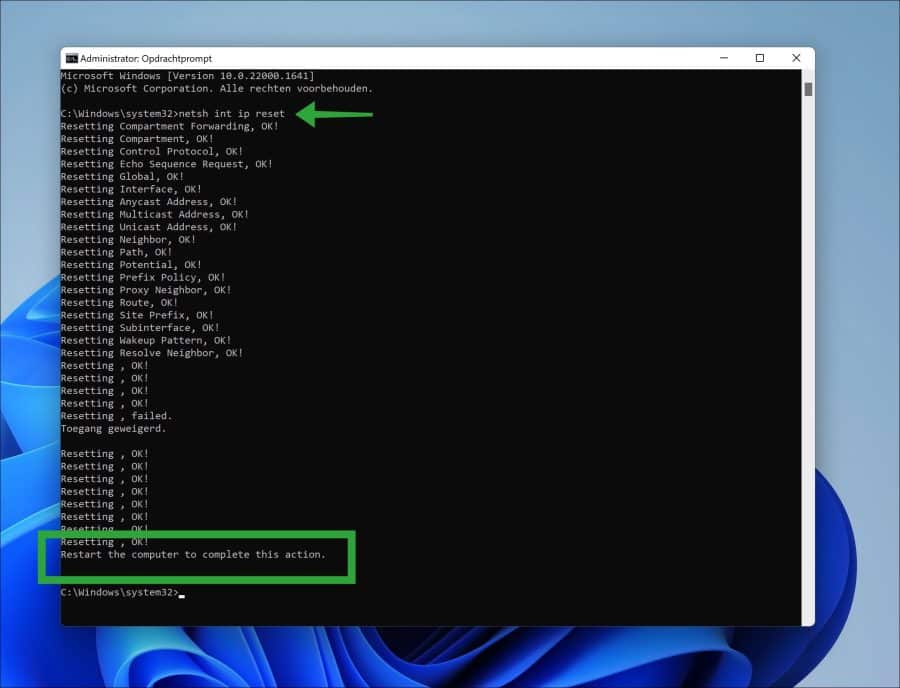
उपरोक्त कमांड: नेटश इंट आईपी रीसेट का उपयोग विंडोज़ में टीसीपी/आईपी (ट्रांसमिशन कंट्रोल प्रोटोकॉल/इंटरनेट प्रोटोकॉल) स्टैक को उसकी डिफ़ॉल्ट कॉन्फ़िगरेशन सेटिंग्स पर रीसेट करने के लिए किया जाता है।
यह कमांड आईपी एड्रेस, डीएनएस सर्वर और अन्य नेटवर्क कॉन्फ़िगरेशन सेटिंग्स सहित सभी मौजूदा टीसीपी/आईपी सेटिंग्स को हटा देता है, और उन्हें डिफ़ॉल्ट मानों पर पुनर्स्थापित करता है। इस आदेश को निष्पादित करने के बाद आपको कार्रवाई पूरी करने के लिए कंप्यूटर को पुनरारंभ करना होगा।
मैं आशा करता हूं कि इससे आपको मदद मिली होगी। पढ़ने के लिए आपका शुक्रिया!
यह भी पढ़ें:

